
Quando tu consentire a un sito di monitorare la tua posizione In Microsoft Edge, può continuare a rintracciarti senza ulteriori prompt in futuro. Se non sei sicuro di quali siti hai dato l'accesso alla posizione, puoi rivedere un elenco dedicato in Edge.
Nota: A partire dal 2021 novembre, non c'è modo di farlo su iPhone o iPad. Invece, puoi Disabilita la condivisione della posizione per impedire a qualsiasi siti Web di accedere alla tua posizione.
IMPARENTATO: I siti Web possono vedere la tua posizione fisica?
Controlla quali siti Web possono accedere alla tua posizione sul desktop
Per rivedere i siti in grado di accedere alla tua posizione in Edge sul tuo computer Windows, Mac, Linux o Chromebook, in primo luogo, aperto sul computer. Puoi Installa il bordo su Chromebook , se non lo sapessi già.
Nell'angolo in alto a destra del bordo, fai clic sui tre punti.
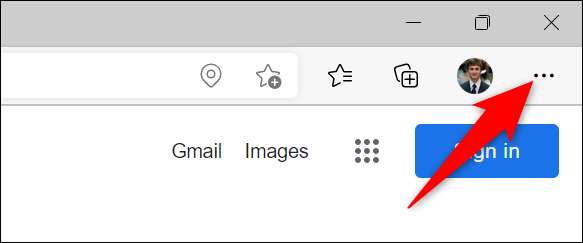
Nel menu a tre punti, fai clic su "Impostazioni".
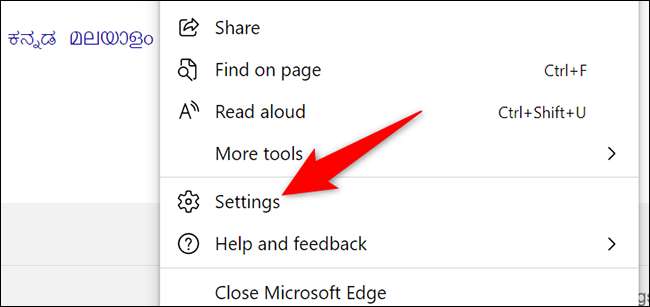
Nella pagina "Impostazioni", nella barra laterale sinistra, fai clic su "Biscotti e autorizzazioni del sito".

Dalla sezione "Tutte le autorizzazioni" sulla destra, selezionare "Posizione".
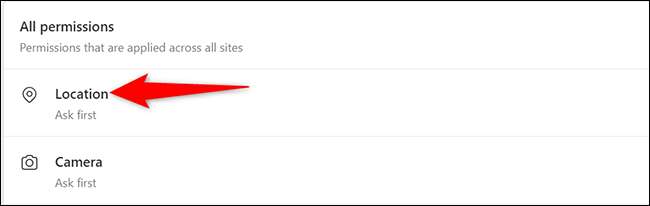
Atterrete su una pagina "Posizione". Qui, nella sezione "Consenti", vedrai un elenco di siti che hanno accesso alla tua posizione.

Per impedire a un sito di accedere alla tua posizione nel bordo, fare clic sull'icona della cestino della cestino accanto a quel sito nell'elenco.

Ed è così che sai chi ti ha monitorato nel tuo browser web preferito. Puoi rivedere i siti che accedono alla tua posizione in Cromo e Firefox. , pure.
IMPARENTATO: Come controllare quali siti Web possono accedere alla tua posizione in Google Chrome
Controlla quali siti Web possono accedere alla tua posizione su Android
È possibile rivedere i siti che hanno accesso alla tua posizione a bordo sul tuo telefono Android.
Per farlo, in primo luogo, lanciare il bordo del telefono. Nella parte inferiore del browser, tocca i tre punti.
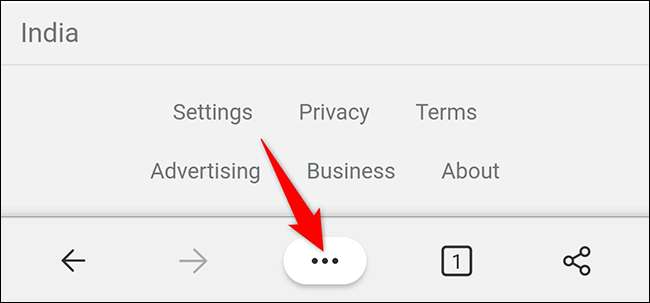
Nel menu a tre punti, tocca "Impostazioni".
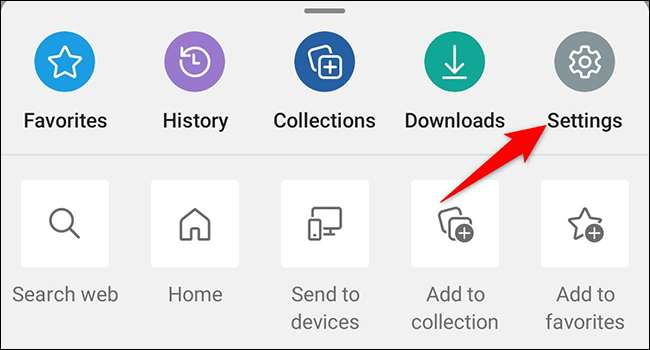
In "Impostazioni," Toccare "Privacy e sicurezza."

Nella schermata "Privacy and Security", selezionare "Autorizzazioni del sito".
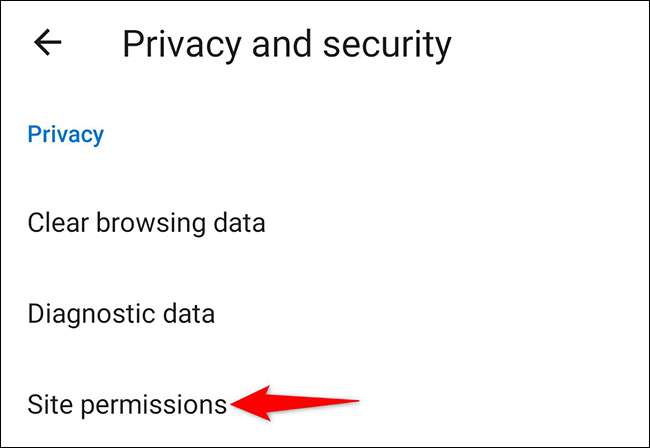
Una pagina "Impostazioni sito" si aprirà. Qui, tocca "Posizione".
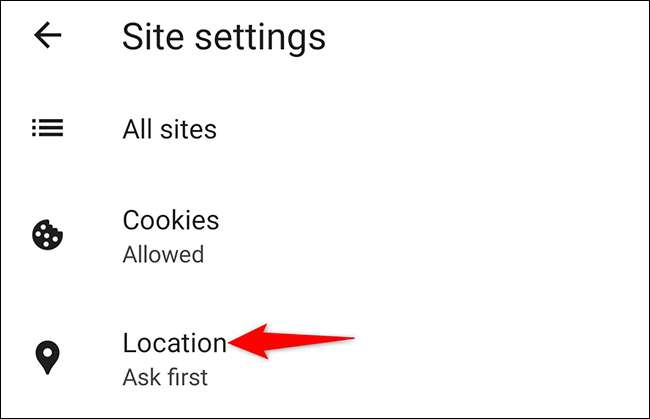
Nella pagina "Posizione", nella sezione "consentita", si dispone di un elenco di siti che possono accedere alla tua posizione a bordo.
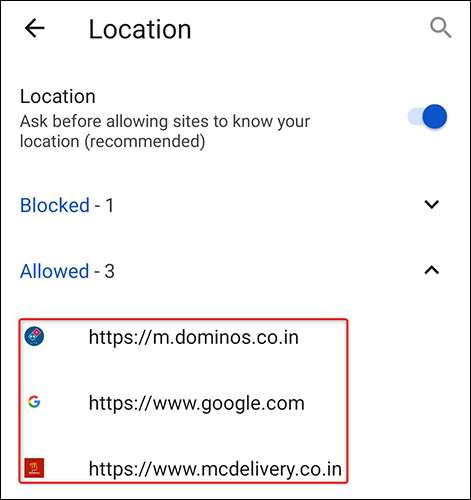
Per interrompere un sito dalla visualizzazione dei dati della posizione, toccare quel sito nell'elenco e selezionare "Blocco" nel prompt che si apre.
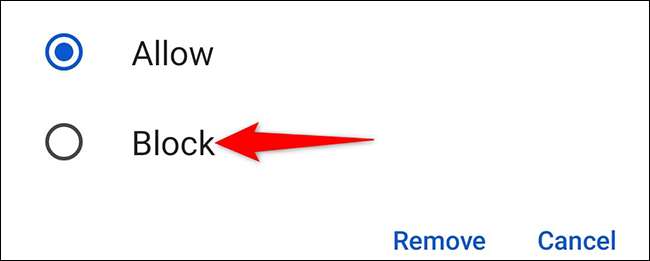
E questo è tutto.
In futuro, se non vuoi alcun sito che chiede i dati della tua posizione, puoi Disabilita le richieste di autorizzazione della posizione Nei tuoi vari browser web. Ciò garantisce che non ti infastidisca da nessuna località di richiesta quando apri un sito nel tuo browser.
IMPARENTATO: Come fermare i siti Web dal chiedere la tua posizione







